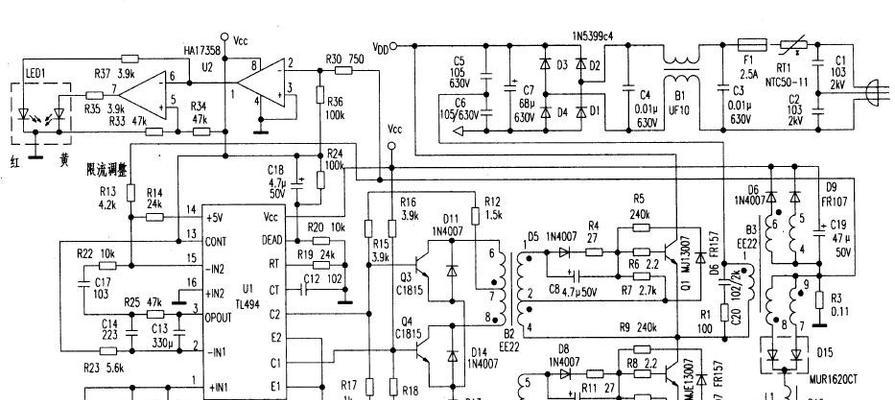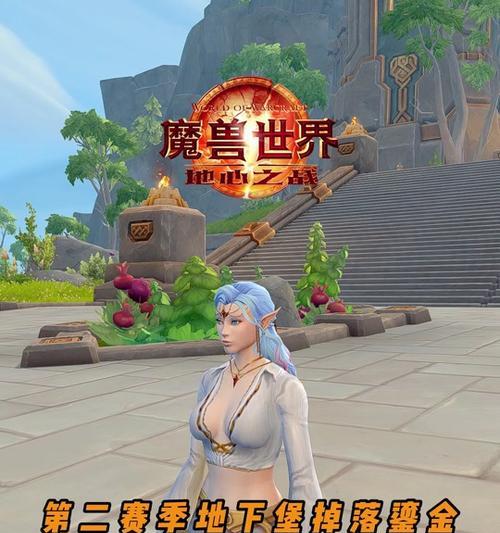电脑黑屏时应按哪个键恢复?恢复后如何防止再次黑屏?
在我们使用电脑的过程中,黑屏问题时有发生,这可能是由多种原因引起的,从简单的电源问题到复杂的硬件故障。本文将详细介绍遇到电脑黑屏时应如何应对,以及如何有效预防电脑再次出现黑屏问题,确保您的工作和娱乐不会受到干扰。
如何应对电脑黑屏?
识别黑屏状态
电脑黑屏通常意味着屏幕完全不显示任何内容,但系统可能仍在运行。确认是否有任何指示灯亮着,例如硬盘指示灯或电源指示灯。如果有,这可能表明电脑并未完全死机。
电脑黑屏时应按的键
如果电脑黑屏且没有明显的指示灯闪烁,首先尝试轻按电源键。如果这不起作用,可以尝试以下步骤:
强制重启:长按电源键数秒,直到电脑关机,然后再次按下电源键启动电脑。
检查连接:如果电脑有外接显示器,请检查所有连接线是否牢固连接。
安全模式启动:重启电脑并按住F8键(不同电脑可能有所不同),尝试进入安全模式进行故障排查。
系统恢复:如果可以进入安全模式,可以尝试使用系统恢复功能将电脑恢复到之前的状态。
如果上述方法都无法解决问题,可能需要进一步的检查,甚至寻求专业的技术支持。
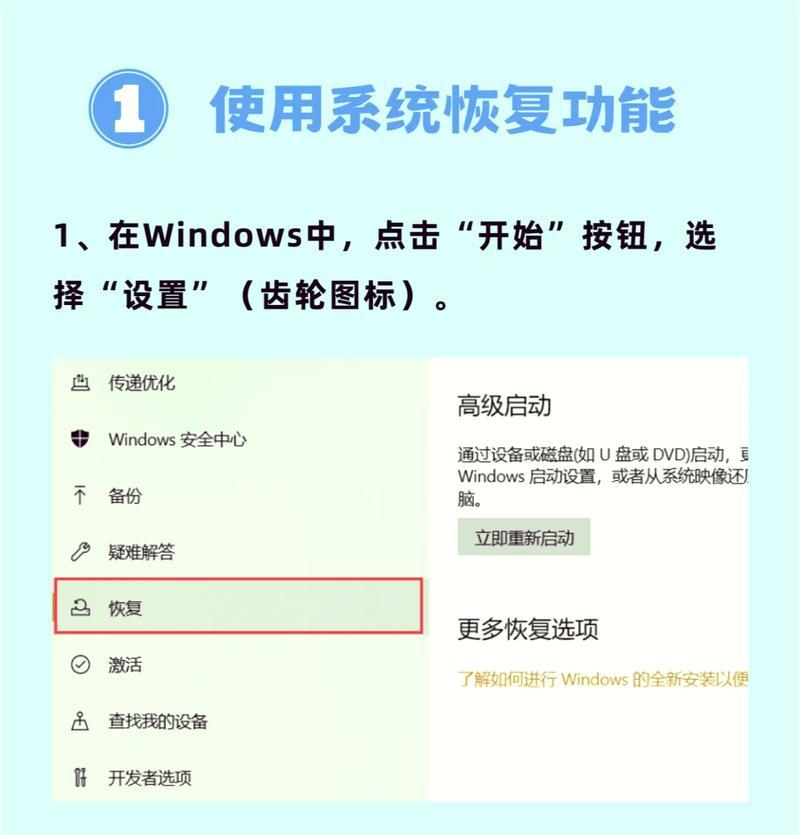
如何预防电脑再次黑屏?
定期检查硬件
确保所有硬件组件,如内存条、显卡和硬盘,都安装正确且未损坏。定期清理电脑内部的灰尘,以避免过热导致硬件故障。
更新驱动程序和系统
保持操作系统、显卡驱动和芯片组驱动程序等软件的最新状态,以确保兼容性和性能。通过官方渠道进行更新,避免使用非官方或未知来源的软件。
稳定电源供应
确保电脑使用的电源插座稳定,不要频繁插拔电源线。使用不间断电源(UPS)可以防止突然停电导致的数据损失和硬件损坏。
监控电脑温度
使用软件监控电脑的温度,尤其是在运行大型程序或游戏时。过高的温度可能是散热不良的信号,应立即检查散热系统。
定期进行数据备份
养成定期备份重要数据的习惯,以防不可预见的系统故障导致数据丢失。

避免非法关机
在电脑正常工作时,避免强制关机或非法重启,这样可能会损坏文件系统或硬盘。
定期检查软件冲突
安装新软件后,观察电脑的运行情况,确保没有软件冲突。如果出现异常,及时卸载或更新有问题的软件。

结语
电脑黑屏虽然令人沮丧,但通过上述步骤,大多数情况下都可以解决或预防。关键在于定期维护和检查电脑,以及及时更新软件和硬件。如果你发现自己的电脑问题不断,那么可能需要考虑更深层次的故障排除,甚至考虑更换硬件或重装系统。记住,小心保养,可以大大延长电脑的使用寿命,并保持其稳定性能。
版权声明:本文内容由互联网用户自发贡献,该文观点仅代表作者本人。本站仅提供信息存储空间服务,不拥有所有权,不承担相关法律责任。如发现本站有涉嫌抄袭侵权/违法违规的内容, 请发送邮件至 3561739510@qq.com 举报,一经查实,本站将立刻删除。
关键词:电脑黑屏
- CF24寸显示器最佳游戏分辨率是多少?设置方法是什么?
- 好蓝牙耳机用什么做的?材料和工具需求有哪些?
- 如何设置对象手机的摄像头?设置过程中需要注意什么?
- 罗兰音响的防水性能如何?适合户外使用吗?
- CF中如何领取cop迷彩皮肤?领取条件是什么?
- 地下城手游中分解称号的获取方法是什么?
- 不用插电的摄像头如何连接手机?连接步骤是什么?
- dnf异界升级材料获取方法是什么?需要哪些步骤?
- 盾构模拟器换道具方法是什么?道具种类有哪些?
- 守望先锋c位置选择技巧是什么?如何根据团队需求选择?
生活知识最热文章
- 《探索《上古卷轴5》技能点代码的秘密(发现神奇代码)
- 帝国时代3秘籍(揭秘帝国时代3秘籍的应用技巧与策略)
- 文件转换为二进制格式的恢复方法(从二进制格式恢复文件的简易指南)
- 佳能打印机不支持Win10系统(解决方案)
- 在虚拟机上安装XP系统的步骤和注意事项(以虚拟机为主题的XP系统安装教程)
- 电脑连不上手机热点网络怎么办(解决方法及注意事项)
- 优盘文件删除与数据恢复的技巧(以优盘删除的文件如何找回数据)
- 探索最佳电脑配置参数(解读目前最先进的电脑硬件配置)
- 以驱动人生还是驱动精灵,哪个更好(探讨两者之间的优劣势)
- 如何修复oppo手机屏幕黑屏问题(快速解决oppo手机屏幕黑屏的方法及注意事项)
- 最新文章
-
- CF24寸显示器最佳游戏分辨率是多少?设置方法是什么?
- 好蓝牙耳机用什么做的?材料和工具需求有哪些?
- 如何设置对象手机的摄像头?设置过程中需要注意什么?
- 罗兰音响的防水性能如何?适合户外使用吗?
- CF中如何领取cop迷彩皮肤?领取条件是什么?
- 地下城手游中分解称号的获取方法是什么?
- 不用插电的摄像头如何连接手机?连接步骤是什么?
- dnf异界升级材料获取方法是什么?需要哪些步骤?
- 盾构模拟器换道具方法是什么?道具种类有哪些?
- 守望先锋c位置选择技巧是什么?如何根据团队需求选择?
- dnf游戏中的许愿功能有何作用?
- 戴尔4代电源适配器拆解步骤是什么?拆卸时应注意什么?
- DNF实名认证修改步骤是什么?
- 普宁哪里可以改装宝马音响?
- 星际战甲急救指令代码如何激活?使用方法是什么?
- 热门文章
-
- 手机如何作为直播摄像头连接?需要哪些设备和步骤?
- 启动英雄联盟需要哪个软件?如何正确打开英雄联盟?
- 相机镜头拆卸后如何正确安装?
- 电脑平板书本式支架怎么用?使用时有哪些优势?
- 魔兽世界中守护天使姐姐如何击败?需要哪些策略?
- 联想笔记本性能如何?值得购买吗?
- 无虚拟卡智能手表使用技巧有哪些?
- 电脑内存过高如何处理?处理后性能会提升吗?
- 原神电脑版内存调整方法是什么?如何优化游戏性能?
- 华为笔记本散热优化怎么设置?散热不良时应如何调整?
- 华为笔记本屏幕无法全屏怎么办?如何调整设置?
- 手机拍照和录像技巧有哪些?如何拍出好照片?
- 充电器不拔插座真的费电吗?原因是什么?
- 绿联充电器苹果蓝色款有何特点?适用哪些设备?
- 王者荣耀视野设置技巧是什么?如何优化?
- 热门tag
- 标签列表
- 友情链接